여러개의 파일 이름 한번에 변경하려면 어떻게 하시나요? 오늘 소개해드리는 BatchNamer를 사용해 보세요. 다운로드와 여러개의 파일 이름을 한번에 변경하는 방법까지 알려드립니다.
파일 이름 변경
파일 이름 변경하는 방법은 간단하죠? 하지만 수십, 수백개의 파일 이름을 한번에 변경해야 하는 경우가 있다면 어떻게 하시나요? 하나씩 변경을 하시나요? 오늘은 변경 방법에 대해서 알려드리겠습니다. 제가 이전에 소개해드린 파일 이름 대량 변경하는 방법 보다 조금 더 쉬운 프로그램이 있어서 소개해드립니다.
BatchNamer
BatchNamer는 파일 이름을 한번에 변경할 수 있는 프로그램 입니다. 단순히 기존 파일 이름 앞 뒤에 문자를 추가하는 것 외에도 파일 이름 패턴 자체를 변경할 수 있습니다. 프로그램 자체가 매우 가볍고 한글 지원이 되어 사용하는데 큰 어려움이 없습니다. 저도 BatchNamer 덕분에 2000개 파일의 이름을 2분만에 변경 했습니다. 잘 알아두면 자원과 시간 절약에 큰 도움이 됩니다. 그래서 제가 아래쪽에 다운로드와 사용 방법 알려드리겠습니다.
BatchNamer 다운로드
아래 링크는 파일 이름 한번에 변경할 수 있는 프로그램 다운로드 링크입니다. (아래 링크 클릭하여 BatchNamer 무료 다운로드 하기 ↓)
별도의 설치과정 없이 바로 압축을 풀고 사용할 수 있습니다.
파일 이름 한번에 변경하는 방법1
기존 파일 이름을 지우고 새로운 패턴으로 파일 이름 한번에 변경하는 방법입니다.
1. 먼저 위에 제가 올려둔 다운로드 링크를 클릭하여 파일을 다운로드 하고 실행합니다.
2. 상단의 파일 → 파일 추가하기 를 선택해서 이름 변경해야할 파일들을 불러옵니다.
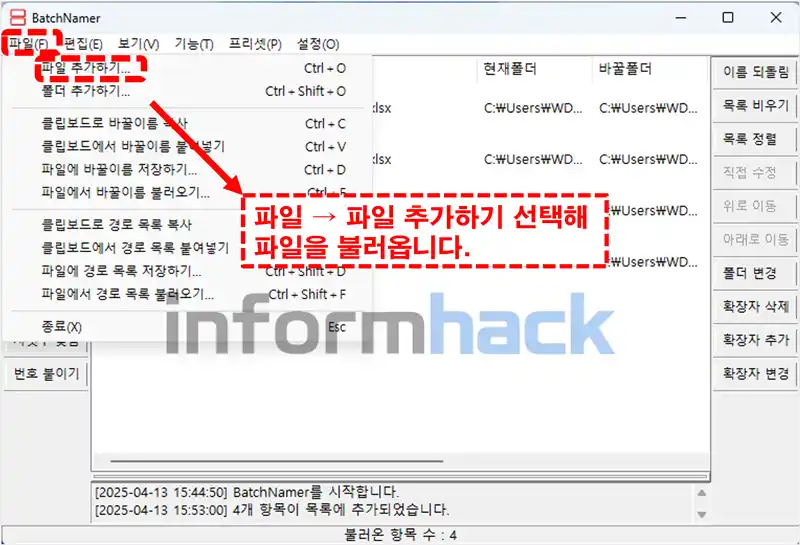
3. 왼쪽 메뉴 중 전체 지우기를 선택합니다. 그러면 “바꿀이름” 필드의 내용이 모두 지워진 것을 확인할 수 있습니다.
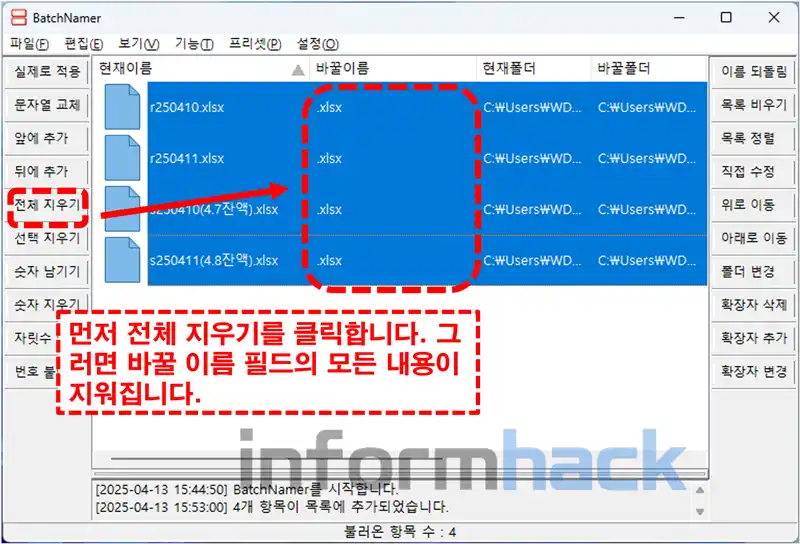
4. 왼쪽 메뉴 중 앞에 추가를 선택합니다. 앞에 추가는 모든 파일이름의 앞에 동일하게 문자를 추가하겠다는 의미입니다. 팝업창이 뜨는데 가장 먼저 어떤 형식으로 입력할지 콤보박스를 눌러서 선택합니다. (저는 제가 직접 텍스트를 입력하는 것으로 설정했습니다.)
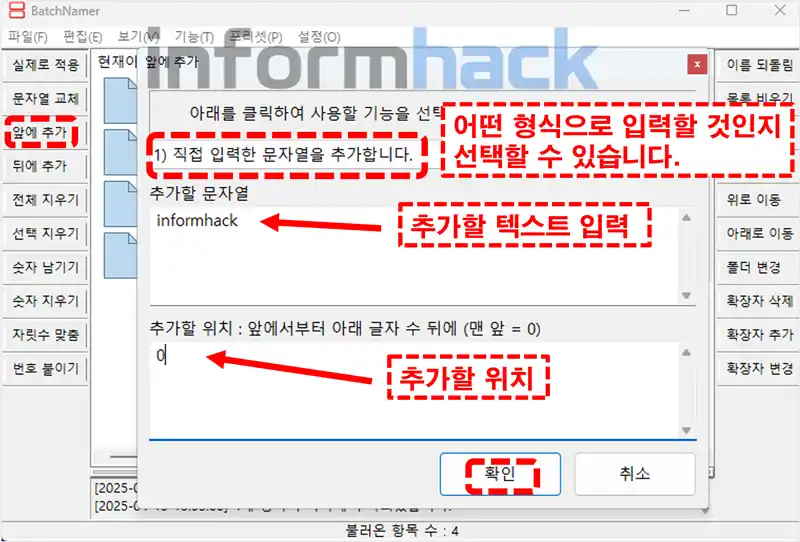
5. 그리고 해당 형식에 맞게 입력할 값을 설정하고, 입력할 위치를 설정합니다. 그리고 확인을 누르빈다.
6. 그리고 왼쪽 메뉴에 뒤에 추가를 선택합니다. 이전 단계와 동일하게 모든 파일 이름 가장 뒤에 추가할 문자를 설정하고 확인을 누릅니다.
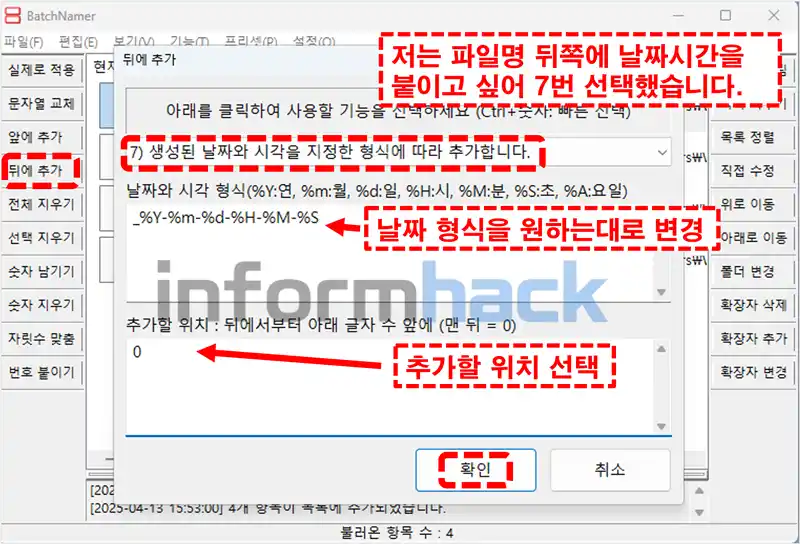
7. 만약 뒤에 숫자를 순서대로 붙이고 싶으면 왼쪽 메뉴 중 가장 아래쪽에 번호 붙이기를 선택해서 파일 뒤에 순서대로 번호를 붙일 수 있습니다.
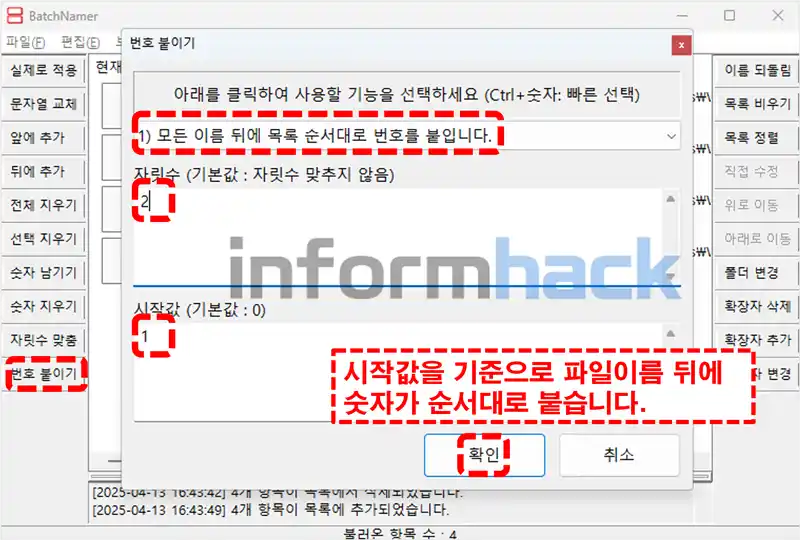
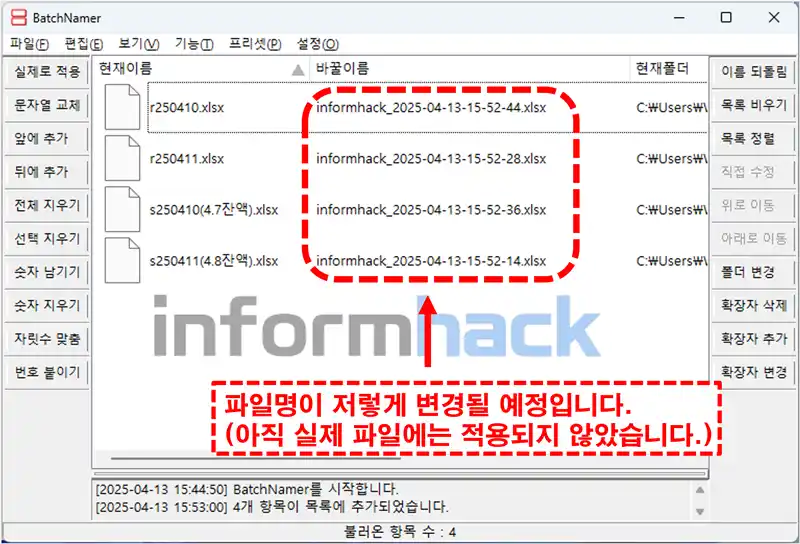
8. 파일 이름 변경이 완료되었으면 왼쪽 상단의 실제로 적용 버튼을 클릭해줘야 합니다. 이 대 원본에 파일 이름 변경을 적용할 것인지, 복사본에 변경된 파일 이름을 적용할 것인지 선택할 수 있습니다.
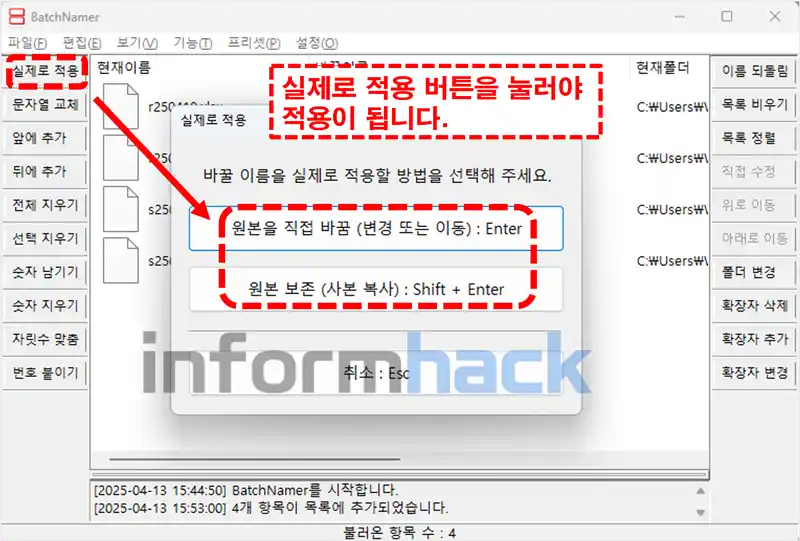
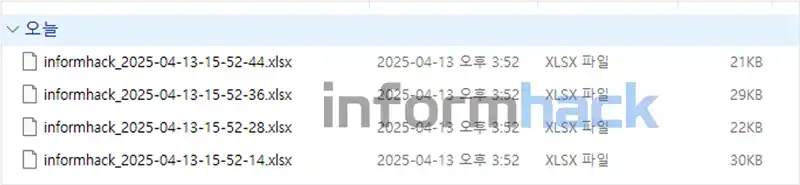
파일 이름 한번에 변경하는 방법2
기존 파일 이름을 유지한 상태에서 파일 이름 변경해보겠습니다.
1. 상단의 파일 → 파일 추가하기 를 선택해서 이름 변경해야할 파일들을 불러옵니다.
2. 만약 기존 파일 이름 뒤에 파일이 생성된 날짜를 붙이고 싶다면 왼쪽 메뉴 중 뒤에 추가를 누릅니다.
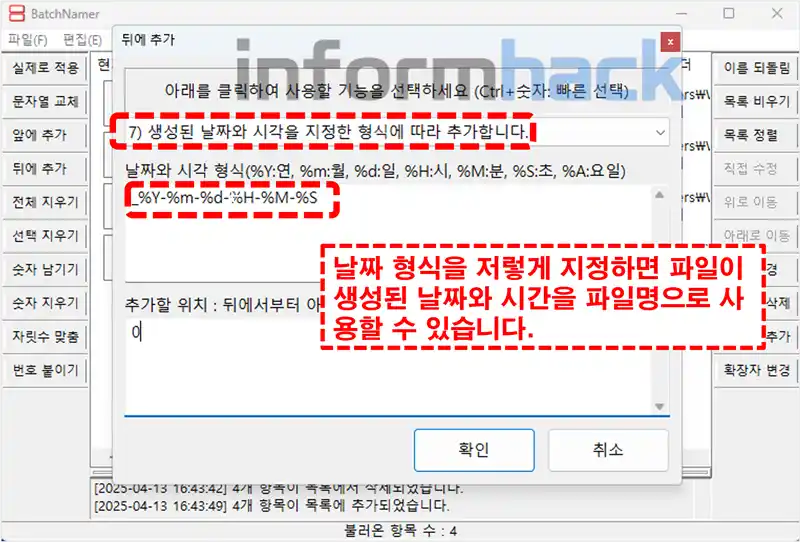
3. 팝업창 가장 상단의 “생성된 날짜와 시각을 지정한 형식에 따라 추가합니다.” 선택합니다. 그리고 하단에 날짜 형식과 추가할 위치를 지정하고 확인을 누릅니다.
4. 그러면 기존 파일 이름 뒤에 파일이 생성된 날짜+시간이 추가된 것을 확인할 수 있습니다. 왼쪽 메뉴의 실제로 적용하기 버튼을 눌러서 적용하면 됩니다.

그 외 기능
확장자 변경하기
파일의 확장자를 변경할 수 있습니다.. 오른쪽 메뉴 중 확장자 변경하기 버튼을 클릭하여 확장자 변경할 수 있습니다. 다만 확장자 변경하고 해당 파일이 실행되지 않을 수 있으니 반드시 실제로 적용할 때 복사본으로 적용해보세요.
파일명의 문자열 교체
파일명에 있는 특정 문자열을 다른 문자열로 교체할 수 있습니다. 이렇게 하면 다수의 파일에 공통적으로 들어있는 문자열을 한번에 교체, 제거를 할 수 있습니다.
파일 이름 수정
일반적으로 수정하는 것처럼 파일 이름을 직접 수정할 수도 있습니다.
사용후기
BatchNamer는 개인이 오픈소스로 개발을 해서 업무 환경에서도 사용 제약이 없습니다. 사용방법도 간단해서 1~2번 테스트로 변환해보면 누구든지 쉽게 파일 이름 한번에 변경가능합니다. 여러분도 오늘 소개해드린 프로그램을 이용해서 다수의 파일 이름을 하나씩 변경하지 마시고 한꺼번에 변경해보세요. 시간 절약에 큰 도움이 됩니다.










